Afficher un rapport
La procédure est la même, quel que soit le rapport que vous voulez afficher. Afficher le rapport détaillé du lot actuel de transactions vous permet de voir le détail de chaque transaction et de réimprimer ou d’annuler la transaction si vous le souhaitez.
Pour afficher une liste détaillée des transactions pour le lot courant :
- Tapez sur l’icône d'action sur l’écran principal;

- Tapez sur l’icône de paramètres;

- Entrez le mot de passe marchand et tapez sur OK.

NOTE: Si vous n'avez pas défini de mot de passe marchand, vous n'êtes pas demandé de saisir le mot de passe marchand ; la page des paramètres de l'application s'affiche. Si vous avez défini un mot de passe administrateur, vous devrez le saisir avant de pouvoir accéder aux paramètres de l'application.
- La section Rapports détaillés et sommaires, tapez sur le rapport que vous voulez afficher :
- Rapport détaillé journalier par employé
- Rapport sommaire détaillé par employé
- Rapport sommaire journalier par marchand
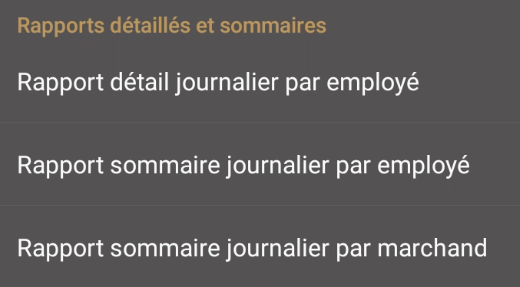
Le rapport sélectionné apparaît sur l’écran du terminal; - Tapez sur l’icône de sortie pour retourner à l’écran principal.
